OpenDNS מחבר דליפות DNS ב- "Mile Last" עם DNSCrypt

מוקדם יותר, רשמתי את OpenDNS, שירות בחינםמספק דרך מהירה ובטוחה יותר לפתור שמות מתחם. כעת, OpenDNS מריץ פיסת תוכנה חדשה שנועדה להפוך את הגלישה באינטרנט לאבטוחה עוד יותר: DNSCrypt.
DNSCrypt הוא שירות נוסף בשכבה למעלהשל OpenDNS המסייע בהגנה מפני פגיעויות המוצגות על ידי "דליפות DNS." זה עושה זאת על ידי הצפנת תעבורת DNS כדי להבטיח שהיא לא יכולה להתיירט על ידי האקר או אדם באמצע. זה דומה, אך לא זהה, להצפנת HTTPS של תעבורת אינטרנט (SSL / TLS).
על קצה המזלג, OpenDNS משפר את הגלישה באינטרנטביטחון על ידי הבטחתך הגדולה יותר כי האתר אליו אתה מתחבר הוא האתר אליו התכוונת להתחבר. זה עושה זאת על ידי מתן שרת DNS טוב יותר מזה שאותו ספק שירותי האינטרנט מספק כברירת מחדל. ברגע שבקשתך תגיע לשרתי OpenDNS, אתה יכול להיות סמוך ובטוח שאתה מקיים חיבור לגיטימי לאתר שאליו אתה מנסה להגיע. אך עדיין זה משאיר קישור אחד חלש יחסית בשרשרת: "הקילומטר האחרון" או החלק של חיבור האינטרנט שלך בין ספק שירותי האינטרנט שלך למחשב. כלומר, האקרים עדיין יכולים לרחרח או להסיט את תנועת ה- DNS שלך על ידי יירט אותה לפני שהיא תגיע לספק האינטרנט שלך. עם DNSCrypt, האקרים לא יוכלו יותר לעקוב אחר תנועת ה- DNS שלך - והם גם לא יוכלו להערים על המחשב שלך לחשוב שאתה מתקשר עם שרת DNS חוקי.
בודק אם קיימות דליפות DNS
הסיכון שמישהו יחטוף או יזיוף DNS ב"קילומטר האחרון "הוא נמוך מאוד. בעיקרון, על מנת שהפגיעות הזו תהיה קיימת, תצטרך להיות "דליפת DNSעל החיבור שלך. כלומר, למרות שהגדרת את המחשב או הנתב שלך להתחבר ל- OpenDNS (או VPN או שרת DNS חלופי, כגון Google DNS), משהו במחשב שלך עדיין מגיש בקשות לשרת ה- DNS המוגדר כברירת מחדל (בדרך כלל של ספק שירותי האינטרנט שלך. ).

אתה יכול לבדוק אם יש לך דליפת DNS מאתביקור ב- DNSleaktest.com בעת חיבור באמצעות OpenDNS. לפי האנשים באתר DNSleaktest.com, דליפות DNS נפוצות בעיקר בקרב לקוחות Windows. עם זאת, אני שמח לדווח שהבדיקה שלי לדליפות DNS עלתה יבשה תוך התחברות ל- OpenDNS במחשב Windows 8 שלי.
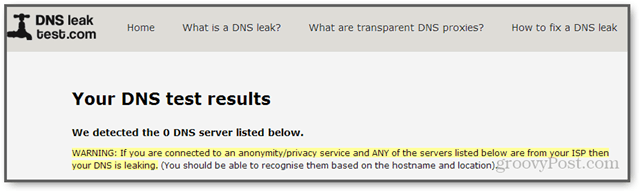
התקנת DNSCrypt
DNSCrypt זמין עבור חינם כשחרור מקדימה. למעשה, התוכנה היא קוד פתוח (ניתן להציג את המקור ב- GitHub). ניתן להוריד את DNSCrypt כאן. זה זמין גם ל- Mac וגם ל- Windows ומהווה רוח להתקנה - פשוט הפעל את המתקין ופעל לפי ההנחיות שעל המסך.
לאחר ההתקנה תראה מחוון ירוק במגש המערכת שלך שמראה ש- DNSCrypt עובד.

לחץ באמצעות לחצן העכבר הימני על הסמל כדי לפתוח את מרכז הבקרה למידע נוסף ואפשרויות.
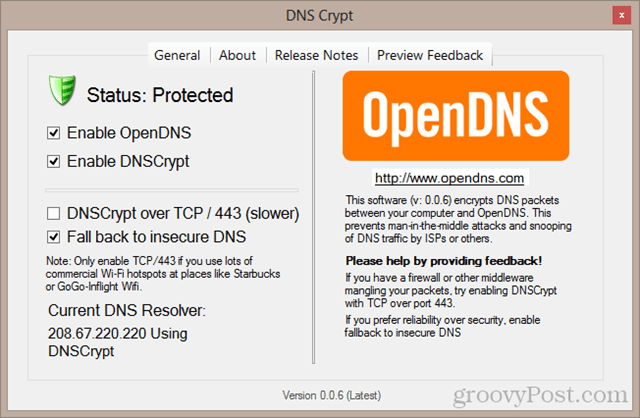
שים לב שברגע שתתקין את DNSCrypt, לא תצטרך לשנות את הגדרות ה- DNS שלך עבור מתאם הרשת שלך כדי להשתמש ב- OpenDNS יותר. אתה יכול פשוט לבדוק הפעל את OpenDNS והמחשב שלך יתחיל להשתמש ב- OpenDNS. זה שימושי אם לא הגדרת את הנתב שלך לשימוש ב- OpenDNS.
הגדרות ברירת המחדל (המוצגות לעיל) מותאמותלמהירות ואמינות. לדוגמה, אם לא ניתן להגיע אל OpenDNS, המחשב שלך יחזור לשרת DNS שברירת המחדל שלך. (הערה: אם OpenDNS הוא פותר ה- DNS שברירת המחדל שלך, אפשרות זו לא תשנה את ההבדל הגדול).
לביטחון הגבוה ביותר, בדוק DNSCrypt Over TCP / 443 (איטי יותר) ובטל את הסימון חזור ל- DNS חסר ביטחון. ההגדרות המוצגות להלן בטוחות יותר בעת השימוש ב- WiFi ציבורי.
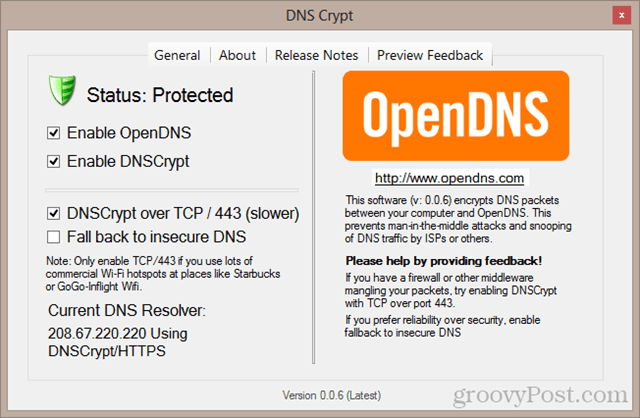
סיכום
מרבית משתמשי הבית אינם זקוקים ל- DNSCrypt כדי לשמור עליהםבטוח. ניצול של דליפות DNS הוא נדיר, ורוב החיבורים אינם מראים פגיעות זו (מחשבי Mac, למשל, לא ידוע שיש להם דליפות DNS). עם זאת, אם חיבור פרטי ומאובטח הוא בעל חשיבות עליונה עבורכם - בין מסיבות אישיות או עסקיות - DNSCrypt היא דרך חינמית וללא כאבים להוסיף שכבת אבטחה נוספת לחיבור המחשב האישי שלכם,
האם ידעת על דליפות DNS? האם תשתמש ב- DNSCrypt? ספרו לנו בתגובות.

![הסר את חתימת "נשלח באמצעות Blackberry" מהודעות דוא"ל [groovyTips]](/images/groovytip/remove-the-ldquosent-via-blackberryrdquo-signature-from-emails-groovytips.png)




![כיצד להגדיר OpenDNS ברשת הביתית שלך [תצורת נתב]](/images/howto/how-to-set-up-opendns-on-your-home-network-router-configuration.png)



השאר תגובה